كيفية طباعة البريد الإلكتروني الوارد تلقائيًا في Outlook؟
هل جربت من قبل طباعة بريد إلكتروني تلقائيًا عند استلامه؟ لنفترض أن بريد شخص معين دائمًا ما يُعتبر مهمًا ويحتاج إلى أن يتم حفظه على الورق لمراجعته من قِبل الآخرين. عادةً، بعد استلام البريد الإلكتروني، تحتاج إلى معاينته ثم طباعته يدويًا، مما يشكل انقطاعًا لعملك. في هذا البرنامج التعليمي، سنوضح لك كيفية طباعة البريد الإلكتروني الوارد الذي يلبي الشروط المحددة تلقائيًا.
طباعة البريد الإلكتروني الوارد تلقائيًا عن طريق إنشاء قواعد
يرجى اتباع الخطوات التالية لإنشاء قاعدة لطباعة البريد الإلكتروني الوارد تلقائيًا الذي يلبي الشروط التي حددتها في القاعدة.
1. في عرض البريد، انتقل إلى علامة التبويب الرئيسية، ثم انقر فوق القواعد > إدارة القواعد والتنبيهات.
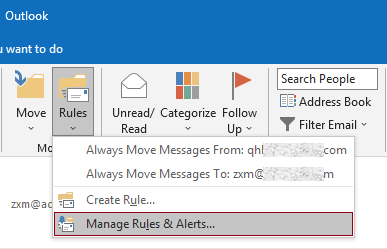
2. في مربع الحوار القواعد والتنبيهات، انقر فوق زر القاعدة الجديدة لإنشاء قاعدة.
ملاحظة: إذا كنت قد أضفت عدة حسابات بريد إلكتروني إلى Outlook الخاص بك، يرجى تحديد حساب في قائمة السهم المنسدل "تطبيق التغييرات على هذا المجلد" حيث تريد تطبيق القاعدة. وإلا سيتم تطبيقها على صندوق الوارد للحساب الحالي.
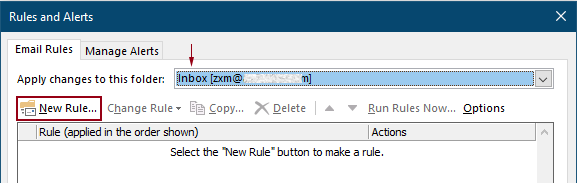
3. في أول مربع حوار معالج القواعد، حدد تطبيق القاعدة على الرسائل التي أستلمها في مربع الخطوة 1، ثم انقر فوق التالي.
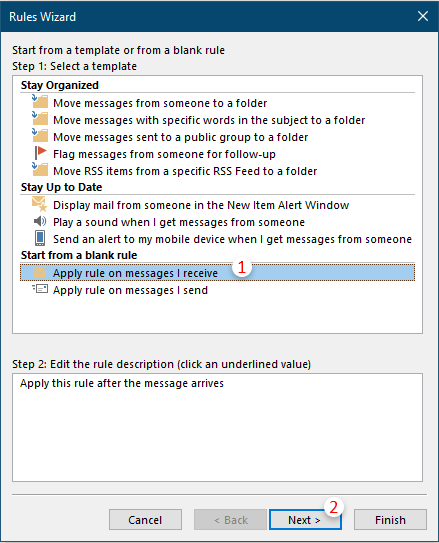
4. في ثاني مربع حوار معالج القواعد، تحتاج إلى:
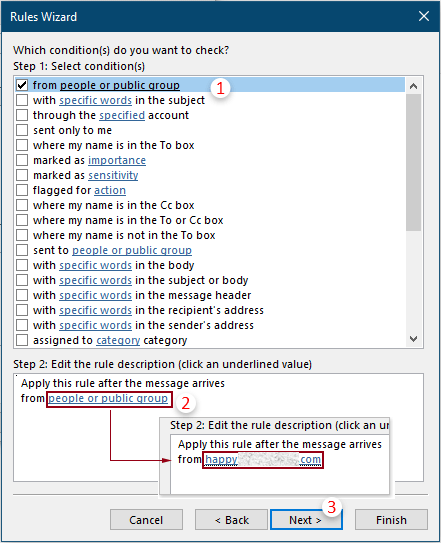
5. في ثالث مربع حوار معالج القواعد، حدد مربع الطباعة في مربع الخطوة 1، ثم انقر فوق الزر التالي.
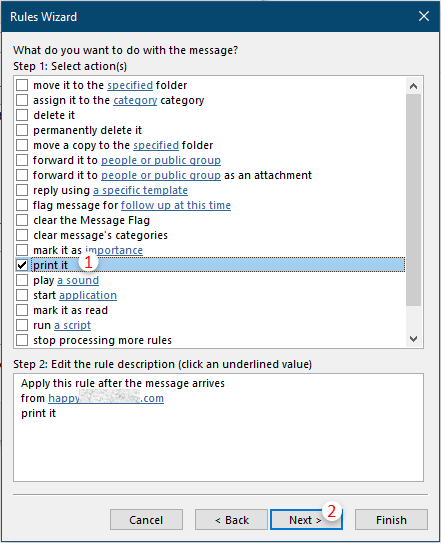
6. بعد ذلك، سيظهر معالج القواعد الآخر يطلب الاستثناءات. حدد الاستثناءات إذا لزم الأمر، وإلا فانقر فوق الزر التالي دون أي تحديد.
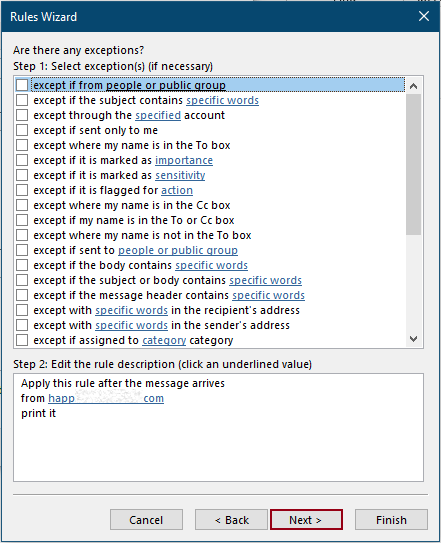
7. في آخر معالج القواعد، تحتاج إلى تحديد اسم للقاعدة، ثم انقر فوق زر إنهاء.

8. بعد ذلك، سيعود إلى مربع الحوار القواعد والتنبيهات، يمكنك رؤية القاعدة التي أنشأتها مدرجة بالداخل، انقر فوق زر موافق لإنهاء جميع الإعدادات.
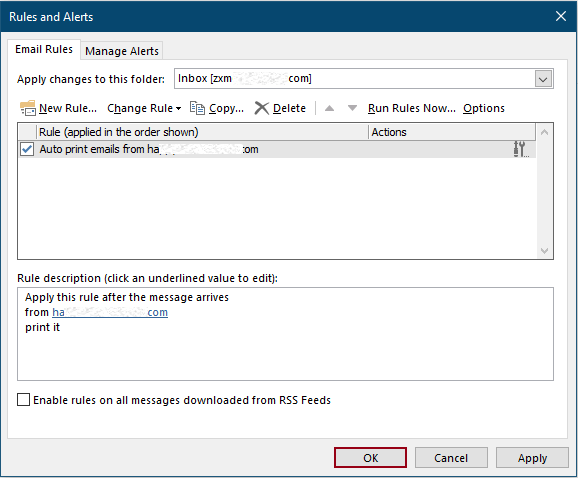
من الآن فصاعدًا، عندما يتم استقبال بريد إلكتروني يلبي الشروط التي حددتها في القاعدة، سيتم طباعته تلقائيًا.
ملاحظة: المرفقات المستلمة في البريد الإلكتروني لن يتم طباعتها.
مقالات ذات صلة
طباعة المرفقات فقط من بريد إلكتروني واحد أو رسائل مختارة في Outlook
في Outlook، يمكنك طباعة الرسائل الإلكترونية، ولكن هل قمت بطباعة المرفقات فقط من بريد إلكتروني واحد أو رسائل مختارة في Outlook؟ يقدم هذا المقال الحيل لحل هذه المهمة.
طباعة رأس الرسالة فقط من بريد إلكتروني في Outlook
عند طباعة بريد إلكتروني في Outlook، سيتم طباعة كل من رأس الرسالة ونص الرسالة في البريد الإلكتروني. ومع ذلك، في بعض الحالات الخاصة، قد تحتاج فقط إلى طباعة رأس الرسالة مع الموضوع، المرسل، المستلمون، وما إلى ذلك. سيقدم هذا المقال حلين للقيام بذلك.
طباعة التقويم في نطاق تاريخ مخصص/معين في Outlook
عادةً، عند طباعة التقويم في عرض الشهر في Outlook، سيتم اختيار الشهر الذي يحتوي على التاريخ المحدد تلقائيًا. لكن قد تحتاج إلى طباعة التقويم ضمن نطاق تاريخ مخصص، مثل 3 أشهر، نصف عام، وما إلى ذلك. سيقدم هذا المقال الحل المناسب لك.
طباعة جهة اتصال مع الصورة في Outlook
عادةً، لن يتم طباعة صورة جهة الاتصال عند طباعة جهة الاتصال في Outlook. لكن في بعض الأحيان، سيكون من الأكثر تأثيرًا طباعة جهة الاتصال مع صورتها. سيقدم هذا المقال بعض الحلول البديلة لتحقيق ذلك.
طباعة جزء محدد من بريد إلكتروني في Outlook
إذا تلقيت رسالة بريد إلكتروني ووجدت أن هناك جزءًا معينًا من محتوى البريد يحتاج إلى طباعته بدلاً من طباعة الرسالة بأكملها، ماذا ستفعل؟ في الواقع، يمكن لـ Outlook مساعدتك في تحقيق هذه العملية بمساعدة متصفحات الإنترنت، مثل Firefox و Internet Explorer. هنا سآخذ متصفحات الإنترنت كمثال. يرجى الاطلاع على الدروس التالية.
أفضل أدوات تعزيز الإنتاجية في المكتب
خبر عاجل: Kutools لـ Outlook يطلق إصدارًا مجانيًا!
جرب الإصدار الجديد كليًا من Kutools لـ Outlook مع أكثر من100 ميزة مذهلة! انقر لتنزيل الآن!
📧 أتمتة البريد الإلكتروني: الرد التلقائي (متوفر لـ POP وIMAP) / جدولة إرسال البريد الإلكتروني / نسخة تلقائية/مخفية بناءً على القاعدة عند إرسال البريد / التحويل التلقائي (قاعدة متقدمة) / إضافة التحية تلقائيًا / تقسيم تلقائي لرسائل البريد الإلكتروني متعددة المستلمين إلى رسائل فردية ...
📨 إدارة البريد الإلكتروني: استدعاء البريد الإلكتروني / حظر رسائل التصيد بناءً على الموضوعات أو أخرى / حذف البريد الإلكتروني المكرر / البحث المتقدم / تنظيم المجلدات ...
📁 إعدادات المرفقات الاحترافية: حفظ دفعة / فصل دفعة / ضغط دفعة / حفظ تلقائي / تفصيل تلقائي / ضغط تلقائي ...
🌟 جمالية الواجهة: 😊 المزيد من الرموز التعبيرية الجميلة والرائعة / تذكيرك عند وصول رسائل البريد الهامة / تصغير Outlook بدلًا من الإغلاق ...
👍 ميزات بنقرة واحدة: الرد على الجميع مع المرفقات / البريد الإلكتروني المضاد للتصيد / 🕘 عرض المنطقة الزمنية للمرسل ...
👩🏼🤝👩🏻 جهات الاتصال والتقويم: إضافة دفعة لجهات الاتصال من البريد الإلكتروني المحدد / تقسيم مجموعة جهات الاتصال إلى مجموعات فردية / إزالة تذكير عيد الميلاد ...
استخدم Kutools بلغتك المفضلة – يدعم الإنجليزية والإسبانية والألمانية والفرنسية والصينية وأكثر من40 لغة أخرى!
افتح Kutools لـ Outlook فورًا بنقرة واحدة. لا تنتظر، قم بالتنزيل الآن وارتقِ بإنتاجيتك!


🚀 تنزيل بنقرة واحدة — احصل على جميع إضافات Office
موصى به بقوة: Kutools لـ Office (خمسة في واحد)
بنقرة واحدة يمكنك تنزيل خمسة برامج تثبيت مرة واحدة — Kutools لـ Excel وOutlook وWord وPowerPoint وOffice Tab Pro. انقر لتنزيل الآن!
- ✅ سهولة بنقرة واحدة: قم بتنزيل جميع حزم التثبيت الخمسة دفعة واحدة.
- 🚀 جاهز لأي مهمة في Office: ثبّت الإضافات التي تحتاجها وقتما تشاء.
- 🧰 يتضمن: Kutools لـ Excel / Kutools لـ Outlook / Kutools لـ Word / Office Tab Pro / Kutools لـ PowerPoint